Confronto Bear vs Evernote per scegliere quello migliore
Nell’attuale atmosfera di maggiore produttività, le applicazioni per smartphone svolgono un ruolo importante nel nostro lavoro e nella vita personale, Evernote ne è stata una parte importante. Con il tempo, questo sviluppo di una volta è diminuito in termini di valore e usabilità per i suoi utenti. Per colmare questa lacuna e la mancanza di produttività, Shiny Frog ha introdotto ‘Bear’, che è più di un’app per prendere appunti e offre tutte le proprietà di modifica e Markdown che rendono davvero gioiosa la scrittura. Vediamo il loro confronto: Bear vs Evernote e scopriamo qual è il migliore.
Orso contro Evernote
Diamo prima un’occhiata a Evernote seguito da Bear Notes.
Evernote: che cos’è?
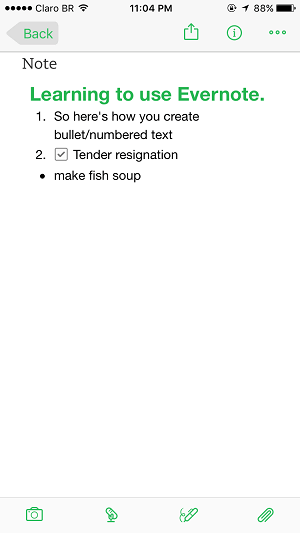
Evernote finora è stata la migliore app per prendere appunti per quasi 10 anni della sua esistenza. Ha soddisfatto le sue aspettative e ha guadagnato un’immensa popolarità e ha servito allo stesso modo individui e aziende. Anche i team tecnici delle startup di piccole imprese hanno iniziato a utilizzare Evernote come mezzo di comunicazione ufficiale.
Funzionalità di Evernote
Evernote è un’applicazione multifunzionale e disponibile anche per il download gratuito su tutte le principali piattaforme: Windows, Mac, iOS e Android. Individui e aziende utilizzano Evernote come meglio credono, come strumento di produttività, app per prendere appunti, per dettare note, impostare promemoria, condividere immagini e video, chat di lavoro e molto altro! La versatilità di Evernote è definita solo dal numero di persone che lo utilizzano per le loro esigenze.
Interfaccia
Evernote mantiene un’interfaccia semplice ma di classe.
- Una barra di ricerca in alto per scorrere le note.
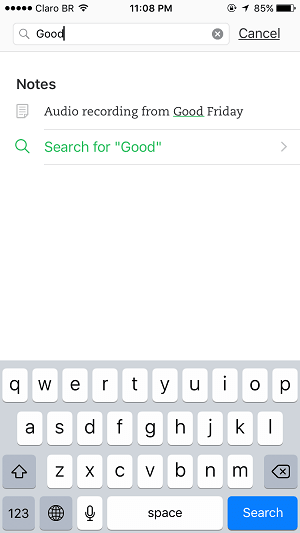
- L’icona di tag e promemoria si trova proprio accanto alla ricerca. Se usi i tag (e dovresti) puoi filtrarli tutti qui e selezionare quale delle note associate ai tag vuoi aprire. I promemoria mostrano anche tutte le note contenenti un promemoria.
- Il segno distintivo principale mostra tutte le tue note create contemporaneamente. Sono elencati in ordine di modifica. Qui assisti a tutte le note disposte ordinatamente in una vista semplicistica e semplice.
- In cima, hai ‘Tutte le note’ con una freccia a discesa che si apre in ‘Notebook’ che mostra tutti i tuoi notebook disponibili.
- Nella parte inferiore, hai opzioni come ‘Note’, ‘Cerca’, ‘Scorciatoie’ e ‘Account’. Tutte queste opzioni sono autoesplicative e molto facili da seguire.
- Premendo a lungo la piccola icona ‘+’ in basso al centro vengono visualizzate altre tre opzioni: Audio, Foto e Promemoria. È possibile effettuare una registrazione audio e salvarla come nota. Questo servirà anche come strumento di dettatura. Premendo l’opzione Foto si apre la fotocamera, ma puoi anche scegliere una foto dalla galleria fotografica del tuo iOS o Android.

- Le impostazioni aprono un pannello di regolazione completamente nuovo che rende Evernote ancora più divertente da usare. Puoi scegliere di sincronizzare solo su Wi-Fi. Parola d’ordine bloccare una nota particolare o note, ricevere promemoria via e-mail e persino gestire i tag.
- Evernote crea anche un indirizzo e-mail per te, a cui puoi inviare note via e-mail, foto, clip audio da qualsiasi dispositivo direttamente al tuo taccuino Evernote.
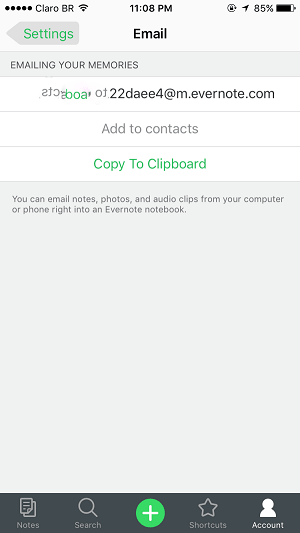
- Sotto le impostazioni della fotocamera, puoi accedere a Post-it® Note, Moleskine Notebook e persino creare biglietti da visita utilizzando LinkedIn.

- Usa il trascrizione della voce per testo, dettare, registrare un audio e allegare al tuo file.
- Vuoi maggiore flessibilità ma non vuoi scaricare Evernote? Evernote Web Clipper è disponibile per browser Chrome, Explorer, Safari, Firefox e Opera come estensione.
- Inoltre, puoi impostare allarmi per ogni contenuto contenente scadenze pesanti che devi rispettare.
- Evernote offre diverse opzioni di condivisione come connessione Bluetooth, SMS o e-mail, ecc. Crea un collegamento dei tuoi record e condividi con i tuoi amici sui social media.
PRO:
L’app Evernote è disponibile per Android e per piattaforme iOS.
È utile, semplice da imparare e per la maggior parte è gratuito. Ti consente di condividere le tue note tramite e-mail, messaggistica e social network. La piattaforma funziona anche con versioni precedenti di Android.
Contro:
Solo la versione a pagamento offre un passcode esclusivo per aprire il programma che è un’opzione più sicura per gli utenti che dovrebbe essere caratteristica standard indipendentemente dalla versione.
C’è così tanto che Evernote offre ai suoi clienti, la maggior parte di queste funzionalità sono disponibili gratuitamente. Ora, devi pensare finora così bene, giusto? Abbiamo tutto ciò di cui potremmo aver bisogno ed Evernote è qui per restare per sempre! Sbagliato!
Manca la maggior parte degli elementi essenziali come il supporto per il markdown, le opzioni di modifica HTML. Oltre a ciò, alcuni anni fa è avvenuto un importante cambiamento nella visione e nella direzione dell’azienda che ha completamente ridefinito ciò che sarebbe successo dopo.
Gli utenti si sono lamentati della sua lenta sincronizzazione tra i dispositivi, alcune delle app veramente valide che l’hanno resa popolare sono state sostituite o ritenute estinte e il suo prezzo sembra ridicolmente più alto per gli individui o i team di piccole imprese. Mentre la versione gratuita è va bene per uso personale, è davvero insufficiente per qualcuno che vuole lavorare.
Sebbene Scannable (funziona insieme a Evernote) esegua rapidamente la scansione dei biglietti da visita e quindi memorizzi le informazioni, e ci sono alcune altre app che funzionano attorno a Evernote e aiutano a mantenere la sua dignità e giustificare il prezzo prepotente, davvero non lo taglia!
Voglio dire, chi vorrebbe pagare $ 34.99 all’anno per Evernote Plus e $ 69.99 all’anno per Evernote Premium, comunque? Anche se sembra un po ‘economico, per le aziende, $ 69.99 all’anno ammontano a un importo molto grande!
Entra Bear di Shiny Frog
Orso è l’ultima creazione dell’azienda italiana Shiny Frog. È realizzato esclusivamente per dispositivi Apple, il che è un grande sollievo per tutti gli utenti Apple. È iniziato a metà del 2016 quando hanno lanciato per la prima volta la loro versione Beta e oggi sta raccogliendo un enorme elogio da tutto il mondo.
Bear è stata anche votata la Top App del 2016 da Apple. Come è successo così presto e cosa c’è di così diverso in Bear? Scopriamolo.
Innanzitutto, il nuovo aggiornamento rilasciato il 7 giugno 2017 Bear 1.2 per gli utenti Bear e Bear Pro ha portato molte chicche. Ciò include la creazione di schizzi con le dita e lo stilo, icone dell’app personalizzate che cambiano con ogni tema gratuito integrato nell’app, funziona anche per Mac, supporto VoiceOver per ipovedenti e non vedenti, adesivi iMessage e tre nuove lingue tra cui coreano, russo e portoghese brasiliano.
Capire l’orso
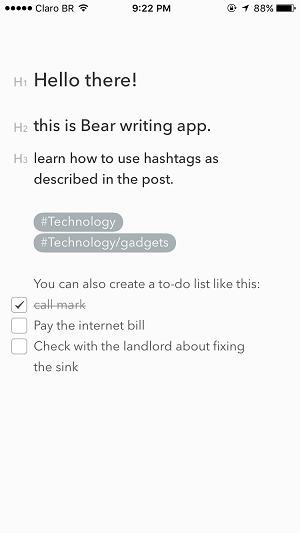
Si direbbe che Bear è tutto ciò di cui si avrebbe bisogno in termini di funzionalità e interfaccia utente semplicistica, e sarebbe vero! In Bear trovi il supporto per Markdown, una categorizzazione più fluida, fino a 8 temi gratuiti e altro ancora da seguire e molte opzioni di personalizzazione.
Bear ha uno scopo molto semplice se mantieni una routine occupata.
Definire Bear una semplice app per prendere appunti sarebbe una versione attenuata e una vera disgrazia, è una ‘app per scrivere’. Con le sue dozzine di adorabili funzionalità e flessibilità, l’esperienza di scrittura su Bear sembra nuova e super facile!
Puoi scrivere un intero post sul blog usando Bear e anche con una formattazione adeguata! Gioca con diverse opzioni di temi mentre sei creativo.
Mentre Bear Notes può essere scaricato gratuitamente per iPhone, iPad e Mac, l’aggiornamento a un account Bear Pro per soli $ 14.99 all’anno vale davvero la pena e un prezzo minimo da pagare per un’app che spazza via le persone! Non diresti?
Categorizzazione in Orso
Alcune delle migliori opzioni di categorizzazione trovate nelle note Bear includono quanto segue.
1. hashtags
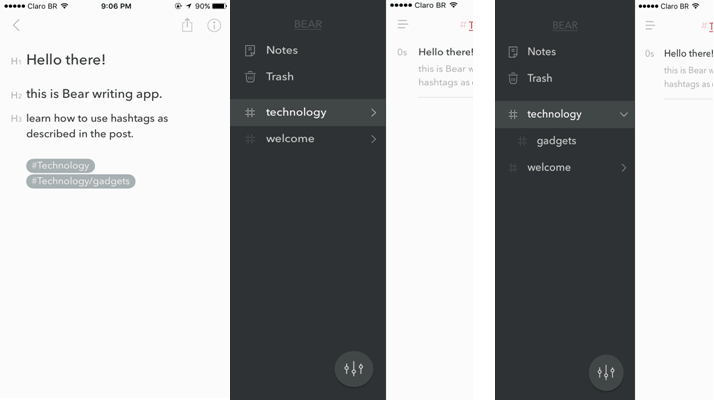
Quando aggiungi un hashtag a una nota, crea automaticamente una cartella categoriale di primo livello e l’aggiunta di una barra rovesciata creerà automaticamente un secondo livello. Supponiamo che #Technology sia la cartella che hai creato, quindi #Technology/gadgets aggiungerà una seconda cartella denominata ‘gadgets’.
2. Hashtag multi-parola
Se usi molti hashtag, ad esempio su Twitter, sapresti che non c’è modo di digitare una frase a meno che tu non usi un trattino o un trattino basso. Con gli hashtag multi-parola, le note Bear hanno eliminato anche questa necessità di trattini e trattini bassi. Puoi semplicemente digitare la frase che desideri, seguita da un hashtag all’inizio e alla fine. Ad esempio, #Bear Note Rocks# in Bear è uguale a #Bear-Note-Rocks o #Bear_Note_Rocks.
3. Importazione ed esportazione di file
Le note Bear ti consentono di importare documenti da iCloud Drive e altri servizi di archiviazione cloud popolari come Dropbox, OneDrive, Google Drive, ecc. L’esportazione di un file è possibile solo nei seguenti formati: TXT, Markdown, Text Bundle, Bear Note, RTF e Carta delle attività. Di conseguenza, il formato TXT è buono se la tua nota è composta principalmente da testo perché se stai esportando una nota come TXT, non riceverai immagini con essa.
Tuttavia, i formati di file bloccati sono PDF, HTML, Docx e JPEG disponibili solo con Bear Pro per un piccolo prezzo di $ 14.99 all’anno.
Come puoi abilitare la modalità Markdown?
Per abilitare la modalità Markdown, tutto ciò che devi fare è fare clic sulla sezione in alto a sinistra dove vedi tre barre di scorrimento orizzontali impilate l’una sull’altra. Quindi seleziona Generale e attiva l’interruttore Modalità Markdown.
Se stai utilizzando Bear Notes su iPhone, lo troverai elencato in Impostazioni generali. Per impostazione predefinita, è disattivato.
Come collegare una nota all’altra?
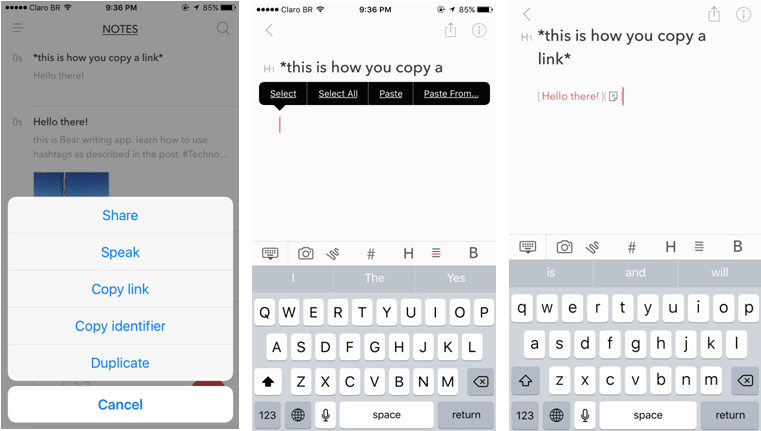
Il collegamento delle note è abbastanza facile e veloce con le note dell’orso. Mentre sei nella home page e vedi tutte le tue note elencate, seleziona una nota per la quale desideri creare un collegamento. Ora, scorri verso sinistra e fai clic su ‘Altro’, quindi seleziona ‘Copia collegamento’. Quindi seleziona un’altra nota in cui desideri rilasciare questo collegamento o semplicemente creare una nuova nota e premi un punto qualsiasi dello schermo per visualizzare l’opzione ‘Incolla’. Questo incollerà il collegamento alla nota precedente per cui hai copiato il collegamento.
Un modo più semplice per creare un collegamento di ritorno mentre si scrive una nota è farlo: [[Hey there!]] Dai un’occhiata alle immagini qui sotto.
Come salvare le note?
Proprio come le note di Apple, le note dell’orso salvano anche tutto ciò che scrivi in tempo reale. Quindi, se chiudi l’app per errore o sei stato interrotto da una chiamata, non preoccuparti, il tuo lavoro rimarrà al sicuro nel Bear.
Dato che Bear è ancora agli inizi, cercherò di astenermi da qualsiasi critica. Per un’app che ha solo un anno in più, sta andando alla grande e ne seguiranno altre nei prossimi anni.
Alcune mie idee sarebbero-
- Per consentire il copia e incolla delle GIF, proprio come puoi inserire gli emoji.
- Funzionalità di chat tra i team di lavoro, come offerto su Evernote.
- Condivisibilità con altri fornitori di servizi cloud.
- Un altro sarebbe quello di eliminare i collegamenti ipertestuali nel testo.
Per finire, se Bear riesce a prendere una delle funzionalità più utili per scrittori e accademici, prendere appunti da Internet proprio come fa #CintaNotes, ciò renderebbe Bear completo e assolutamente perfetto!
Quindi questo è stato il confronto delle caratteristiche di Bear vs Evernote, i loro pro e contro. Se sei un utente iPhone, hai entrambe le opzioni. Ma se stai usando Android, devi usare Evernote. Tuttavia, facci sapere tramite commenti quale app ti è piaciuta.
ultimi articoli